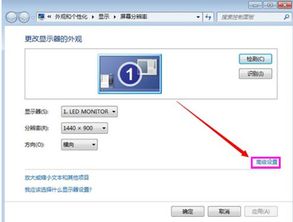
可通过以下方式修改win7的分辨率:1、先将电脑调到桌面位置,然后在空白处右键点击,再选择“屏幕分辨率”;2、点击进去之后,即可看到调节电脑屏幕分辨率的界面,最后直接用鼠标来调节电脑的分辨率即可完成操作。
win7如何调整屏幕的分辨率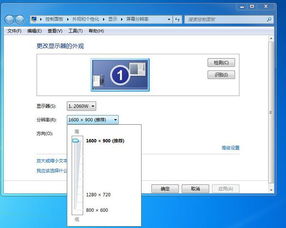
电脑在重新安装系统之后,或者出于某种特殊的`需要,常常要重新设置电脑屏幕的分辨率。那么在windows 7系统下,如何设置屏幕的分辨率呢?下面跟着我一起去看看吧。
工具/原料 电脑 windows 7操作系统 方法/步骤 在屏幕的空白处点击鼠标右键,在下拉菜单中点击“屏幕分辨率”。
这时,会弹出“屏幕分辨率”对话框。如果想简单设置的话,可以点击对话框中“分辨率”后面的黑色小三角,在下拉菜单中拉动小滑块来设置分辨率。 也可以点击“高级设置”。 这时,会打开一个新的对话框,在里面点击“列出所有模式”。
这时,会打开一个新的对话框,在里面选择一种合适的分辨率,点击“确定’。 依次点击“确定”,关闭所有对话框。
win7分辨率怎么调整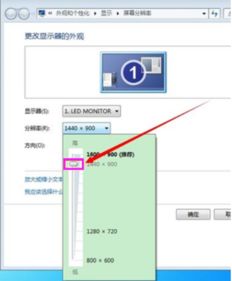
第一步 ,我以win7系统为例来演示。以前的xp系统是在桌面点击右键然后选择属性,在属性里设置分辨率的。
而win7则有点不同,首先右键点击桌面,在右键菜单中直接显示了屏幕分辨率的选项,用鼠标点击一下这个选项。
第二步 ,在分辨率设置选项页面中,有一个分辨率的选项,点击一下这个选项,上面默认显示的数值是你现在的屏幕的分辨率。点击之后出现了一系列的设置选项,其中有一个推荐的选项,你可以装将滑块调节到这个地方试试看。第三步 ,调节之后点击确定按钮,如果是液晶 显示器 则不用调节刷新率,如果你的显示器是crt显示器,则需要调节一下刷新率,因为会感觉屏幕闪烁,眼睛不舒服。还是在此页面,点击高级设置选项。
第四步 ,在高级设置的选项页面中,默认显示的栏是适配器一栏,在适配器的最下方有一个列出所有模式的按钮。用鼠标点击一下这个选项。接下来会列出所有的可用的分辨率的模式。
请选择刚才你设置的分辨率选项,然后要注意一下后面的刷新率,crt显示器的默认刷新率为75hz,选择这个选项,然后确定就可以了。第五步 ,如果你的电脑没有上述的那么多可供选择的选项,说明你的视频卡缺少驱动程序,要根据你的显卡型号下载相应的驱动软件。
标签: win7怎么调分辨率



